मैक बनाम विंडोज, आईओएस बनाम एंड्रॉइड, ब्लैक एंड ब्लू बनाम। सफेद और सोना, कुछ ऐसी ही चीजें हैं जिनके बारे में हम बहस करना पसंद करते हैं। वे जीवन में संघर्ष के महीन बिंदु हैं जिन्हें आप ऊब सकते हैं और बातचीत सूखी चल रही है। एक समय आता है जब अंतर वास्तव में एक समस्या बन जाता है जब आपको अपने विंडोज पीसी पर एक पेज की तरह एक विशिष्ट प्लेटफ़ॉर्म को खोलना पड़ता है। इतना ही नहीं, आपको इसे DOCX या PDF प्रारूप में परिवर्तित करने की आवश्यकता हो सकती है ताकि आप इसे अन्य गैर-Apple उपकरणों पर आसानी से देख सकें। ऐसे।
चरण 1: इसे पूरा करने के लिए आपको एक Apple ID की आवश्यकता होगी। ICloud पर जाएं और एक नई आईडी बनाएं। इसे मुफ़्त और बनाने में पाँच मिनट से अधिक नहीं लगना चाहिए।
चरण 2: आपको स्पष्ट रूप से एक फ़ाइल / दस्तावेज़ मिला हैपृष्ठ विस्तार जिसे आपको खोलने की आवश्यकता है या आप यहां नहीं होंगे। फ़ाइल को ज़िप करें। ज़िप की गई फ़ाइल में MyFile.pages.zip नाम होना चाहिए (MyFile युक्त वास्तविक फ़ाइल का नाम)। यदि किसी कारण से, यह इस नाम से नहीं बचा है, तो आगे बढ़ें और तदनुसार संपादित करें।
चरण 3: अपने ब्राउज़र में iCloud खोलें। पिछले साल की तरह, Apple ने उत्पादकता एप्स के अपने सूट खोले हैं, जिन्हें सामूहिक रूप से iWork कहा जाता है और आप सभी को मुफ्त में मिलते हैं। ICloud में साइन इन करें और पृष्ठ एप्लिकेशन पर क्लिक करें।

चरण 4: एक बार जब आप ऐप में ज़िप की गई फ़ाइल को खींच कर छोड़ देते हैं, तो उसे लोड होने की प्रतीक्षा करें। एक बार थंबनेल लोड होने पर आप फ़ाइल पर क्लिक कर सकते हैं और उसे देख सकते हैं।
पृष्ठ फ़ाइल को पीडीएफ या वर्ड प्रारूप में बदलने के लिए, पढ़ते रहें।
चरण 5: फ़ाइल के थंबनेल पर राइट-क्लिक करें और 'डाउनलोड फ़ाइल' विकल्प चुनें।
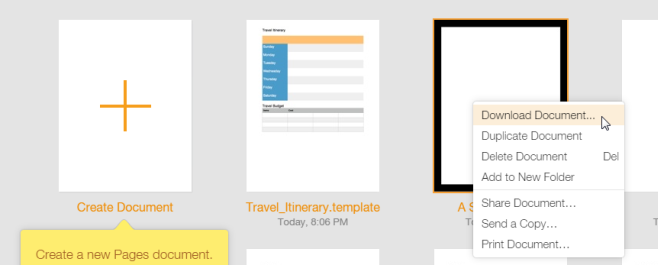
चरण 6: खुलने वाले पॉप-अप में, उस प्रारूप का चयन करें जिसे आप फ़ाइल को सहेजना चाहते हैं और आप सभी कर चुके हैं।
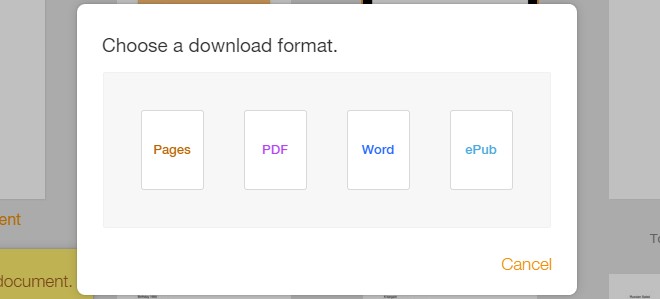
ICloud पर जाएं







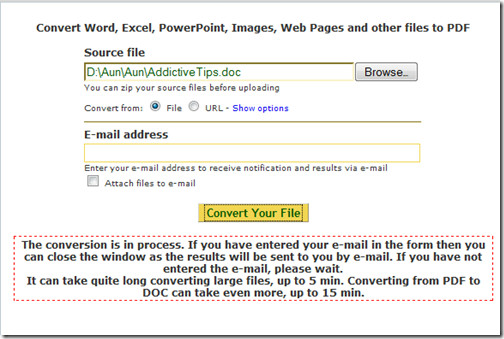

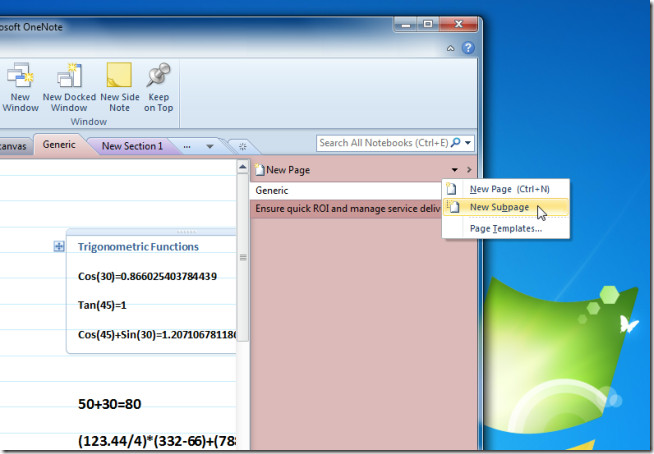



टिप्पणियाँ